Rahmen Angel Eyes

Dieses Tutorial ist von mir geschrieben und unterliegt meinem Copyright. Das Material stammt aus Tubentauschgruppen und unterliegt dem jeweiligen Künstler.
Ich habe das Tutorial mit Paint Shop Pro X2 geschrieben, es läßt sich aber mit allen anderen Versionen problemlos nachbasteln.
Du benötigst:
Paint Shop Pro
1 Hintergrundbild
Corner oder andere Deco
Filter:
Filter Factory Gallery A - Wood Grain
Graphics Plus - Cross Shadow
Hast Du alles zusammen? Dann laß uns loslegen!
1. Öffne Dein Hintergrundbild in PSP und mache Dir mit Shift+D eine Kopie davon. Das Original kannst Du nun schließen. Wir arbeiten mit der Kopie weiter.
2. Ändere die Größe Deines Bildes wie folgt:
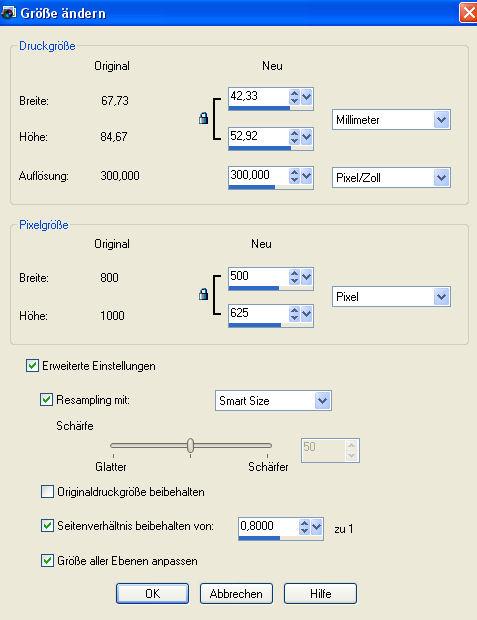
3. Such Dir aus Deinem Bild eine hellere Vordergrundfarbe (meine ist #622010) und eine dunklere Hintergrundfarbe (meine ist #310501).
4. Füge Deinem Bild einen 2 Pixel breiten Rand in Deiner Hintergrundfarbe hinzu.
Dann 2 Pixel Rand in Deiner Vordergrundfarbe.
Noch einmal 2 Pixel Rand in Deiner Hintergrundfarbe hinzufügen.
5. Bild - Rand hinzufügen - 30 Pixel in weiß (#FFFFFF). Markiere diesen Rand mit dem Zauberstab und lege Dir eine neue Rasterebene an. Fülle diese Ebene mit einer Farbe die zu Deinem Bild passt.
Wende den Filter Factory Gallery A - Wood Grain wie folgt an:

Hebe die Auswahl auf.
6. Füge wieder Deine 3 kleinen Rahmen aus Schritt 3 ein.
7. Füge einen 10 Pixel breiten Rand in weiß hinzu und markiere diesen Rand mit Deinem Zauberstab. Fülle die Auswahl mit Deiner Hintergrundfarbe. Wende auf dieser Auswahl den Filter Graphics Plus - Cross Shadow mit folgender Einstellung an:

8. Effekte - 3D-Effekte - Innenphase mit diesen Einstellungen:
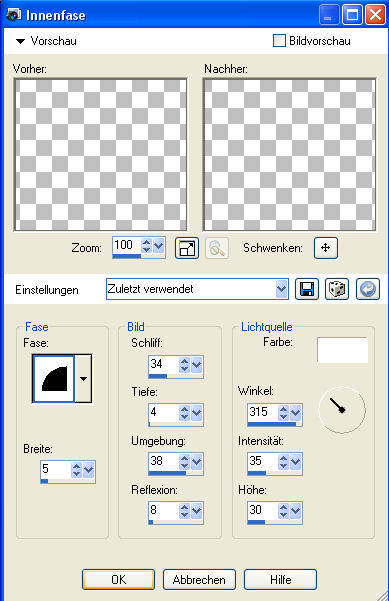
Hebe die Auswahl auf.
9. Dupliziere Dein Bild und ändere die Größe von der duplizierten Ebene wie folgt:
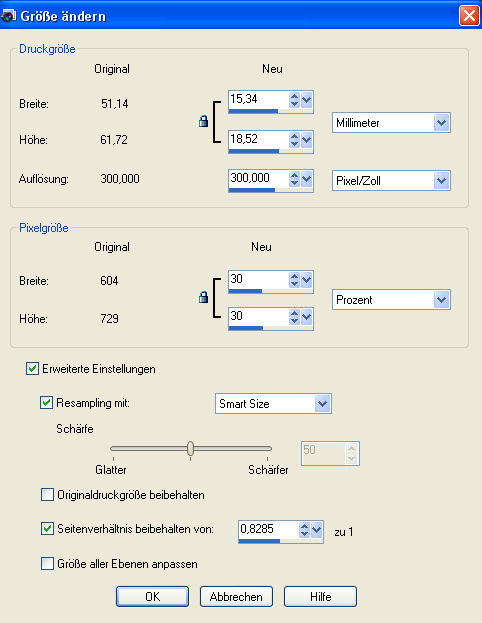
Schiebe die Ebene nach links unten in die Ecke oder an eine andere Stelle, die Dir gefällt.
10. Dupliziere diese Ebene noch einmal und ändere die Größe so:
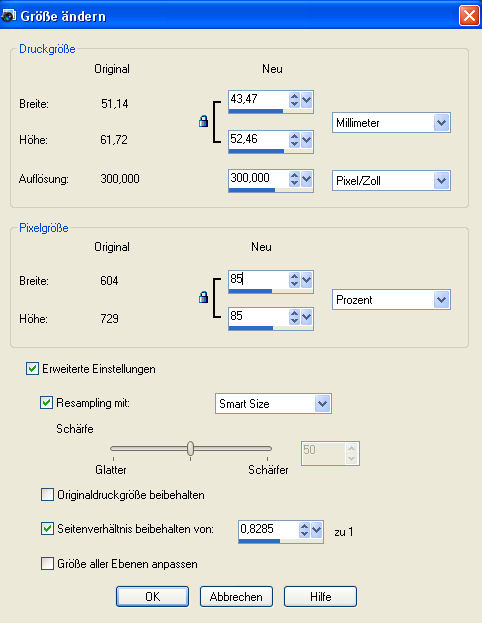
Ordne diese Ebene an wie es Dir gefällt und Gehe nun auf Bild - Frei drehen und drehe sie so:
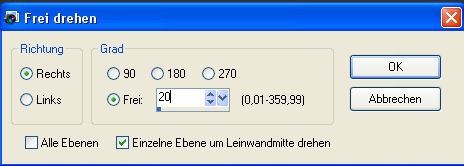
11. Verziere nun Deinen Rahmen noch mit Cornern oder anderen Decomaterialien wenn Du magst und schreibe dann in einer schönen Schrift Deinen Textzug auf´s Bild und vergiss auch Dein Wasserzeichen nicht.
12. Ändere nun noch die Größe des Bildes wie folgt:
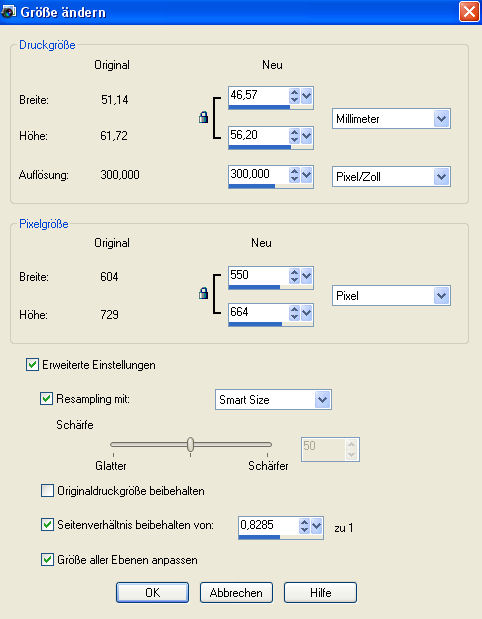
Speichere Dein Bild als jpg- Datei ab und schon sind wir fertig.
Ich hoffe Dir hat das Tutorial gefallen und Du schaust bald mal wieder auf meiner Seite vorbei.
